En este artículo, le mostraré cómo configurar temporizadores, alarmas y cronómetros en su sistema CentOS 8. Realizaremos estas acciones de dos maneras diferentes. Usando:
- La interfaz gráfica de usuario
- La terminal
En la GUI, usaremos la Utilidad de relojes de GNOME, en la línea de comando, usaremos el temporizador y el comando de suspensión.
Uso de la utilidad de relojes de Gnome
Gnome Clocks es una utilidad que facilita al usuario mostrar la fecha y la hora de varios lugares. Con esta utilidad, los usuarios pueden configurar alarmas y usar el cronómetro en una sola aplicación.
Aquí, demostraremos que si esta utilidad aún no está instalada en su sistema, entonces cómo puede instalarla y usarla en su sistema CentOS 8.
Cómo instalar Gnome Clocks en CentOS 8
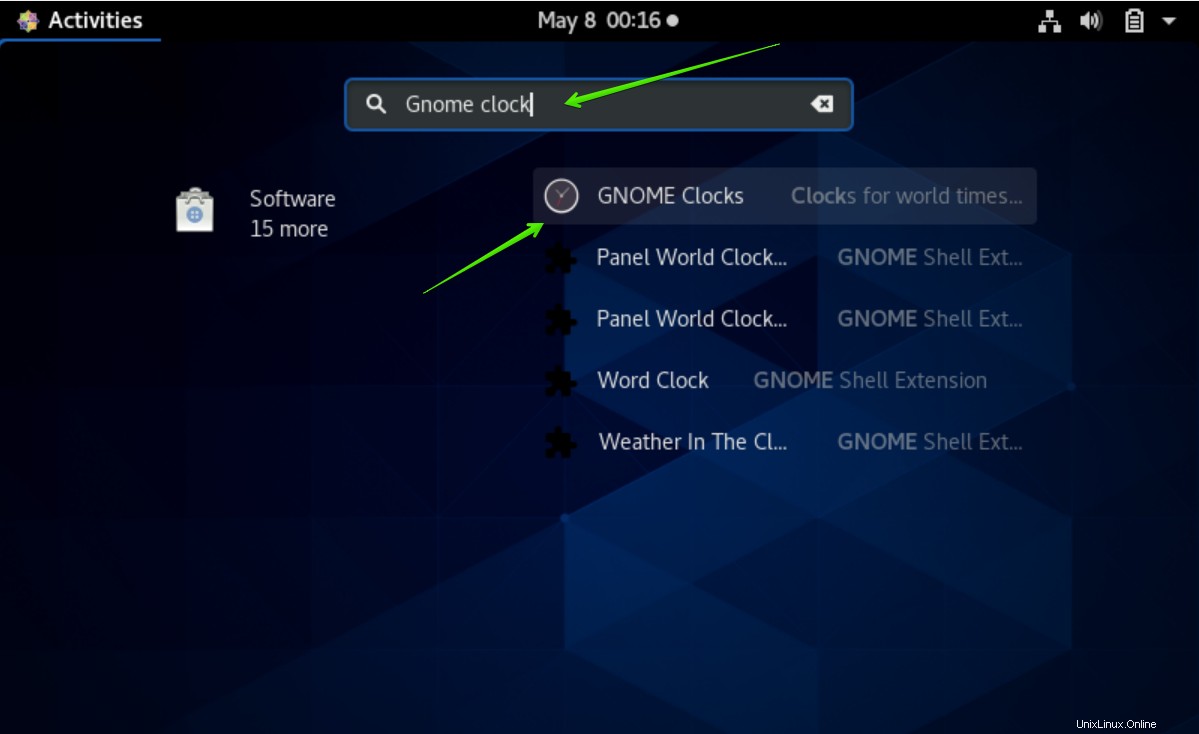
La aplicación Gnome Clocks está presente en el repositorio de CentOS 8. Puede instalarlo directamente usando GUI. Haga clic en Actividades y escriba 'Gnome Clocks' en la barra de búsqueda de la aplicación o también puede encontrar esta utilidad directamente para acceder al Software. En la lista de resultados de búsqueda, seleccionará Gnome Clocks y hará clic en él. Aparecerá la siguiente pantalla:
Aquí, hará clic en el botón 'instalar' para iniciar el proceso de instalación. Como verá, la barra de progreso de la instalación se muestra de la siguiente manera:
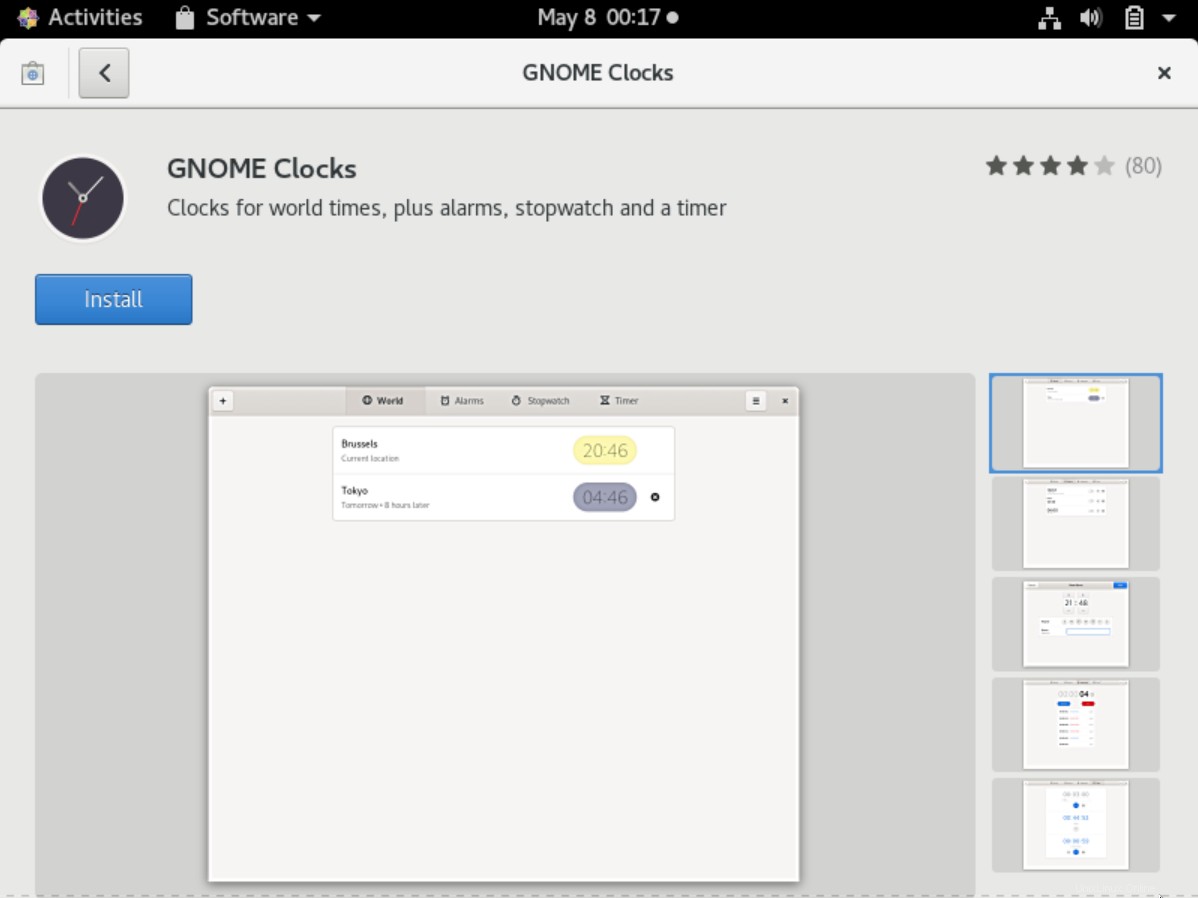
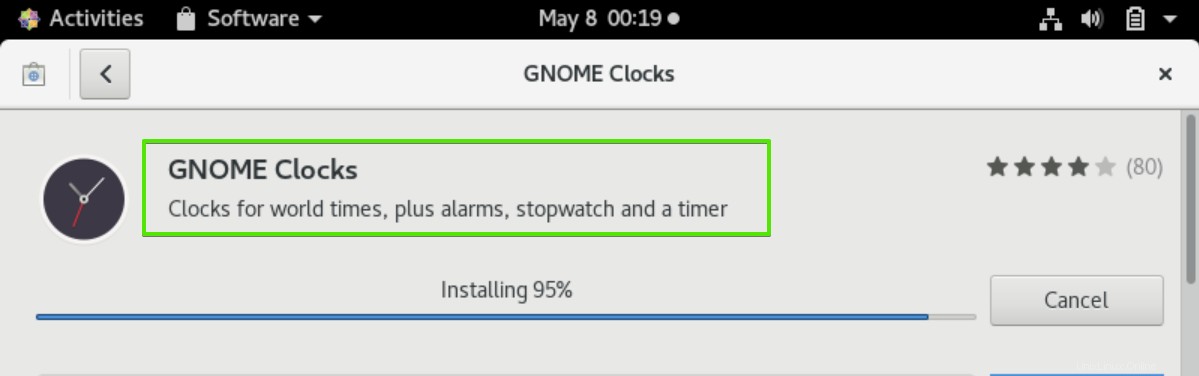 Después de completar el proceso de instalación, aparecerá la siguiente pantalla en su escritorio:
Después de completar el proceso de instalación, aparecerá la siguiente pantalla en su escritorio:
Con las opciones de diálogo anteriores, puede iniciar directamente Gnome Clocks o, si desea desinstalarlo por algún motivo, puede eliminarlo de la siguiente manera:
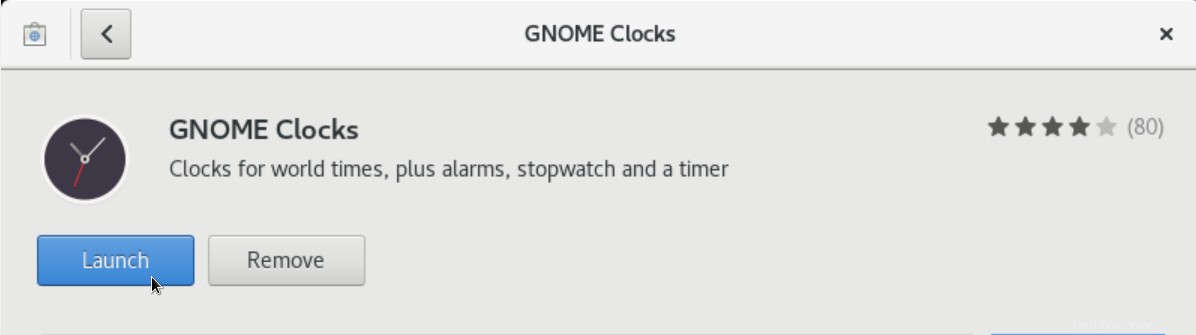
Iniciar relojes de gnomos
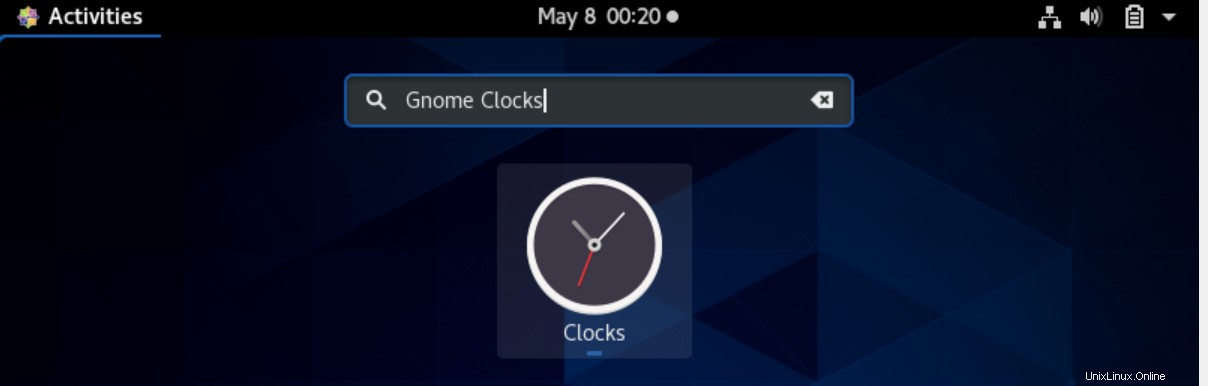 Iniciará Gnome Clocks escribiéndolo en la barra de búsqueda del iniciador de aplicaciones de la siguiente manera:
Iniciará Gnome Clocks escribiéndolo en la barra de búsqueda del iniciador de aplicaciones de la siguiente manera:
También puede iniciar esta herramienta usando la línea de comando ejecutando el siguiente comando:
$ gnome-clocks
Cuando Gnome Clocks se abra en su sistema CentOS 8, se mostrará la siguiente ventana. Puede agregar el reloj mundial según su ubicación y zona horaria de la siguiente manera:
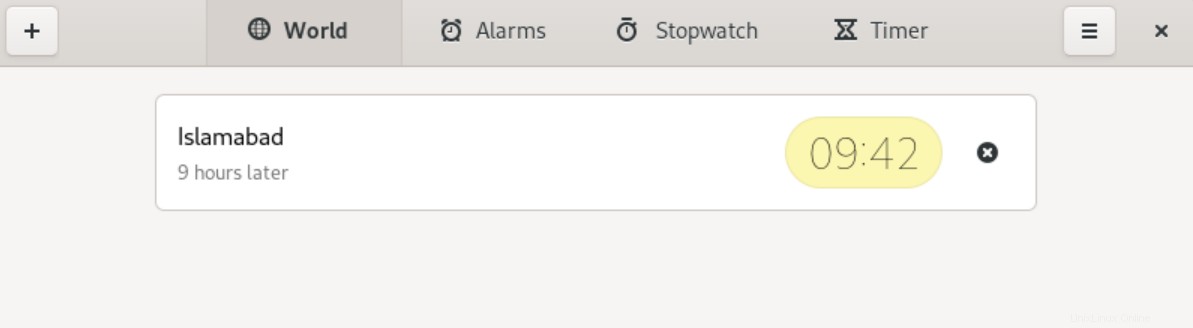
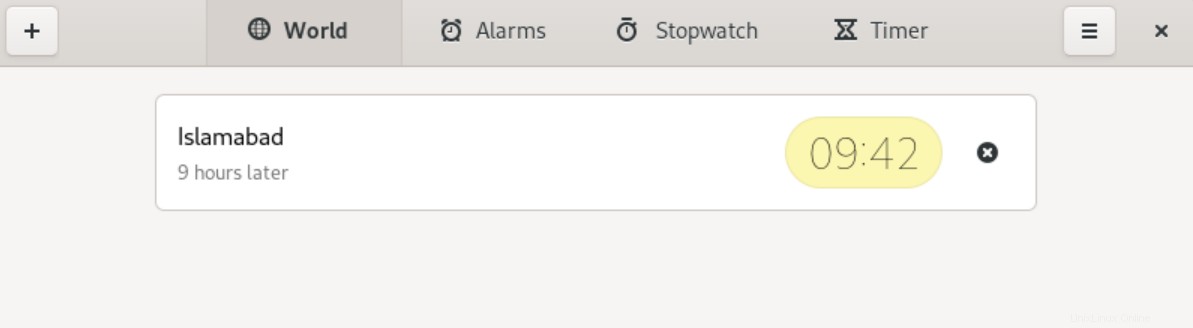
Establecer una alarma
En la siguiente pestaña de la ventana Gnome Clocks, haga clic en la pestaña 'Alarma'. Aquí, puede agregar una nueva alarma haciendo clic en el botón 'Agregar alarma' de la siguiente manera:
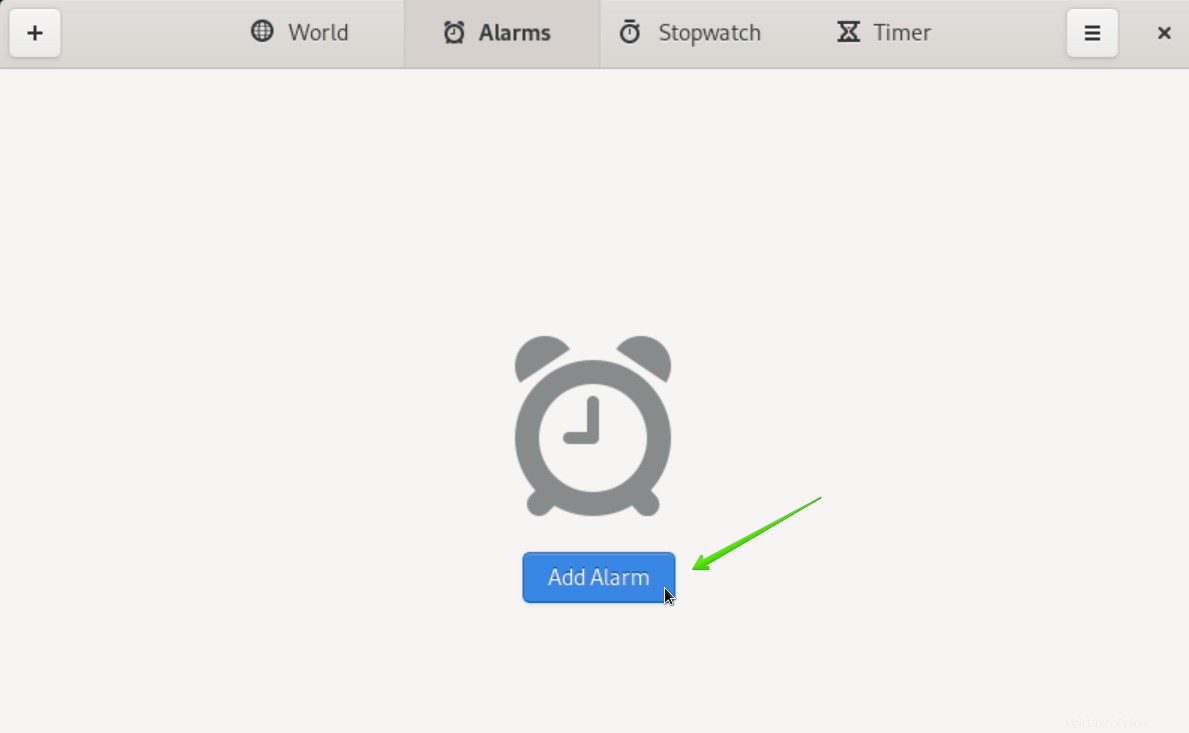
Ahora, debe ajustar la siguiente opción en el cuadro de diálogo:
- Establecer la hora de la alarma
- Establecer día(s) para repetir la alarma estos días
- Es opcional que pueda dar un nombre a la nueva alarma configurada
Una vez que haya completado toda la información de la alarma, haga clic en el botón 'Agregar' para configurar esta alarma de la siguiente manera:

Una vez que guardó la alarma, también puede editar desde la lista de alarmas de la opción de edición.
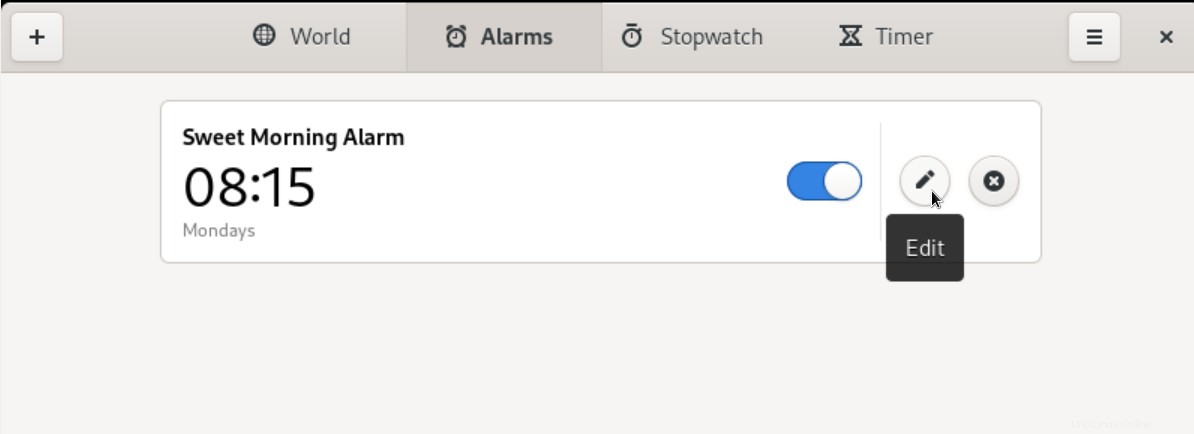
Del mismo modo, también puede eliminar una alarma desde la opción eliminar alarma o eliminar de la siguiente manera:
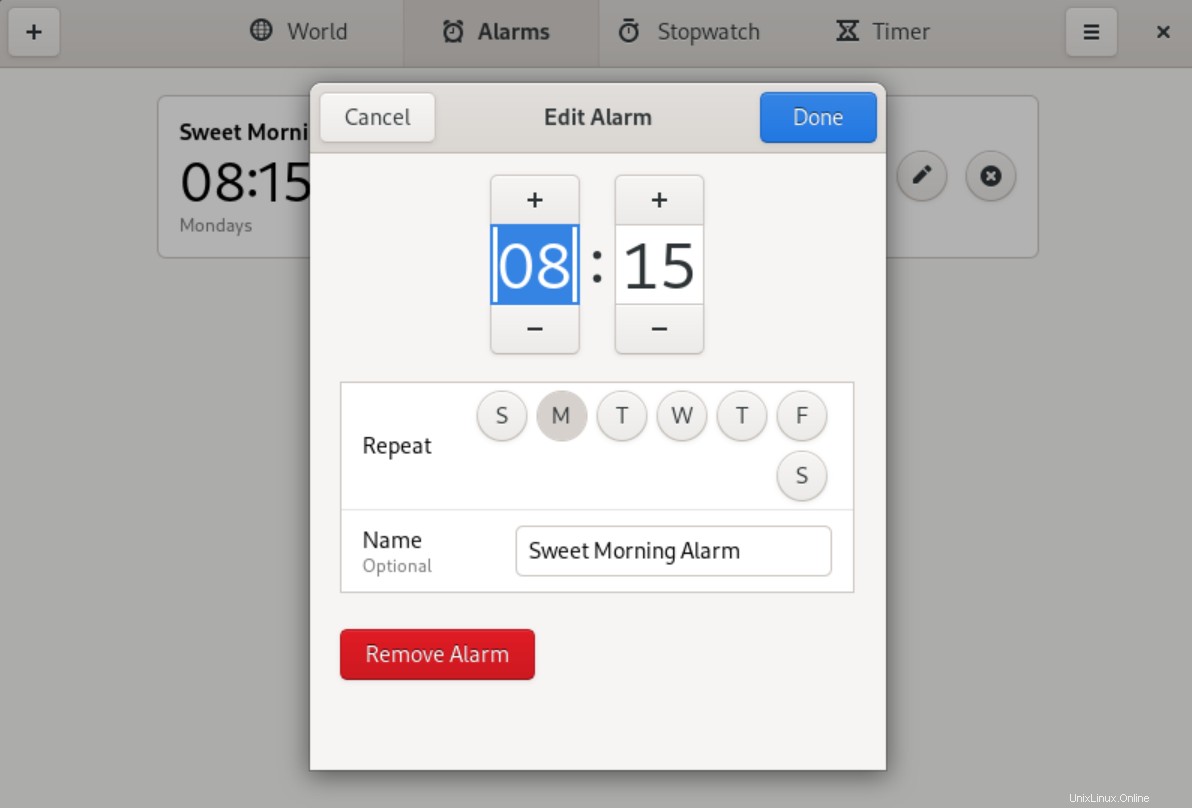
Usar cronómetro en CentOS 8
Haz clic en la pestaña del cronómetro. Verá la siguiente vista:
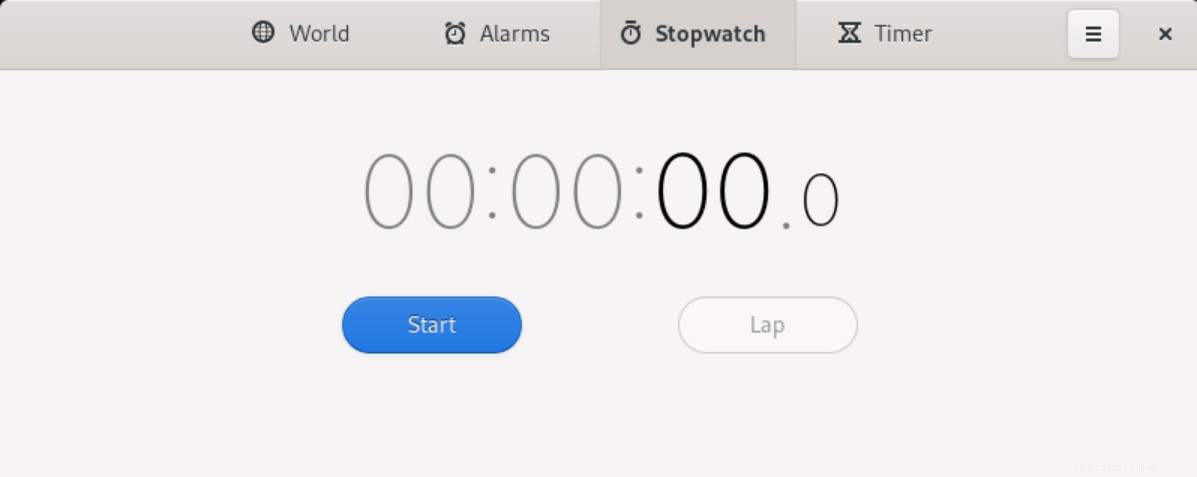
Aquí, puede realizar las siguientes acciones:
Haga clic en el botón de inicio para ejecutar un cronómetro. Usando el botón de vueltas, cuente las vueltas en un cronómetro en funcionamiento de la siguiente manera:
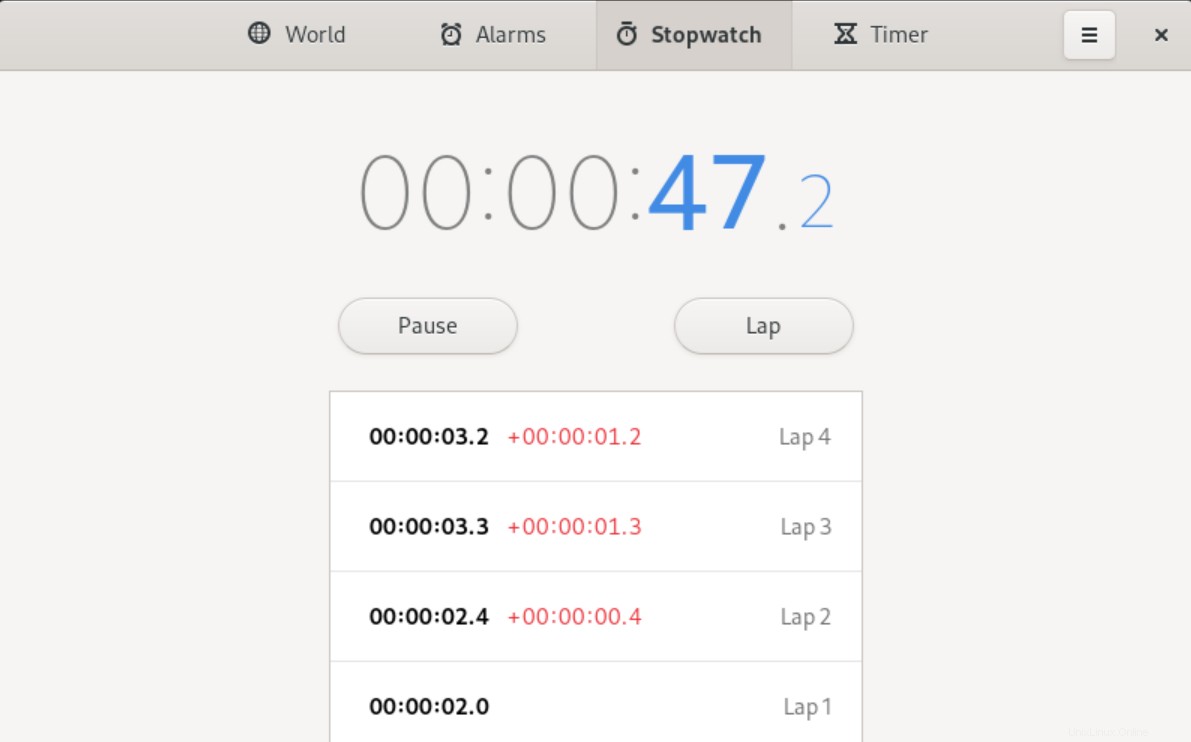
Continúe con un cronómetro detenido, use el botón Reanudar y, si desea restablecer el cronómetro, use el botón "Borrar" de la siguiente manera:
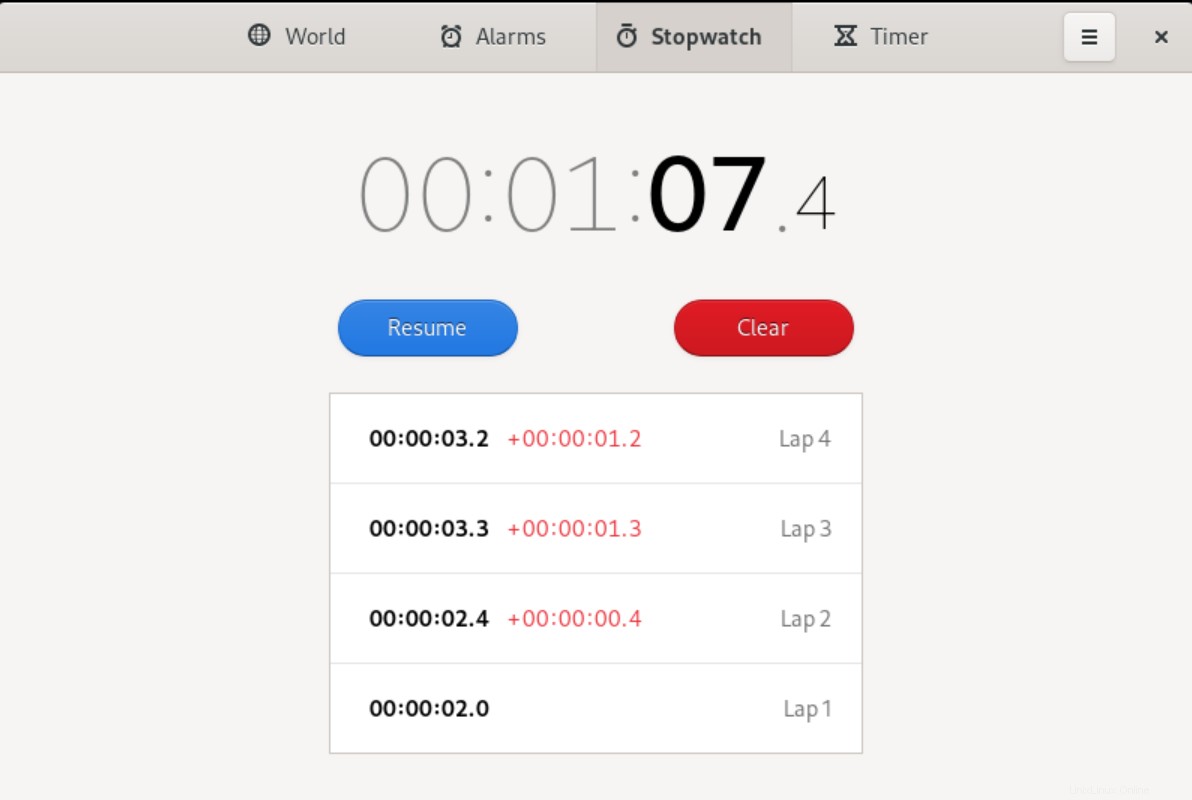
Usar un temporizador en CentOS 8
Haga clic en la pestaña "Temporizador" para abrir la vista del temporizador de la siguiente manera:
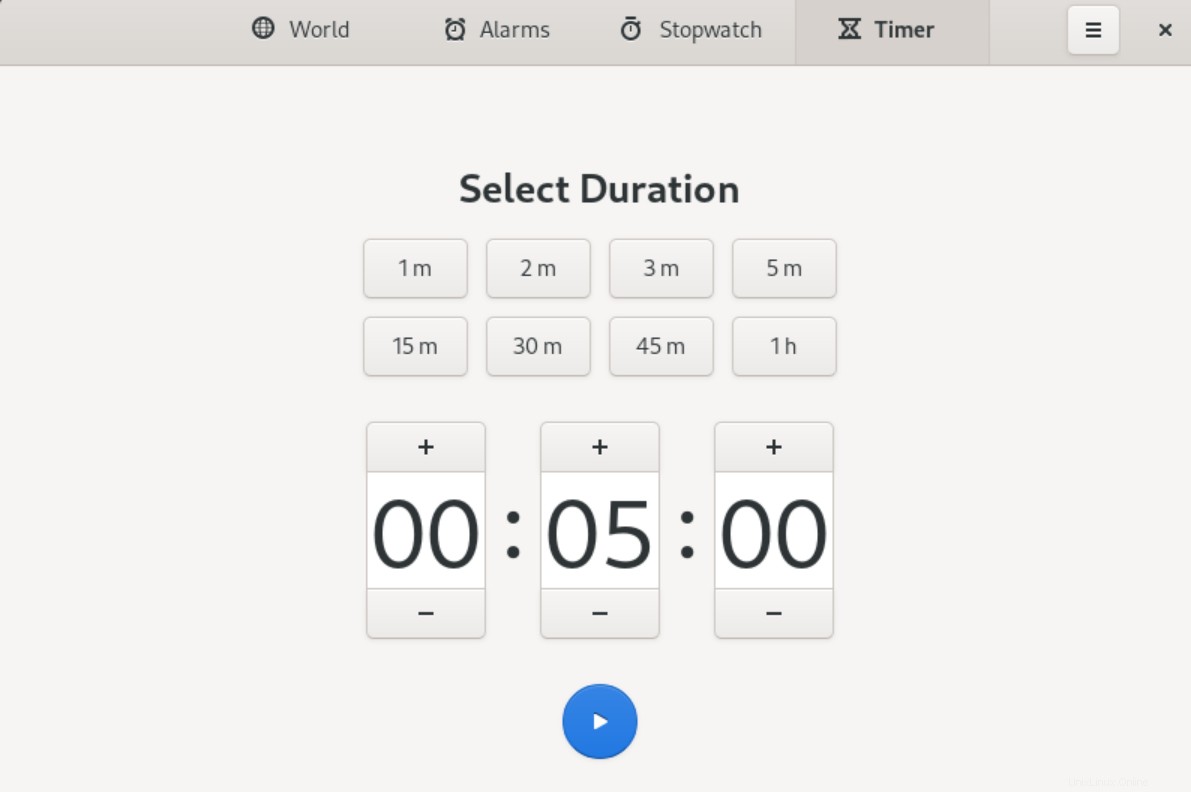
Aquí puede seleccionar la duración del temporizador. Haga clic en el botón de inicio para iniciar el temporizador y el botón de pausa para detener el temporizador en ejecución.
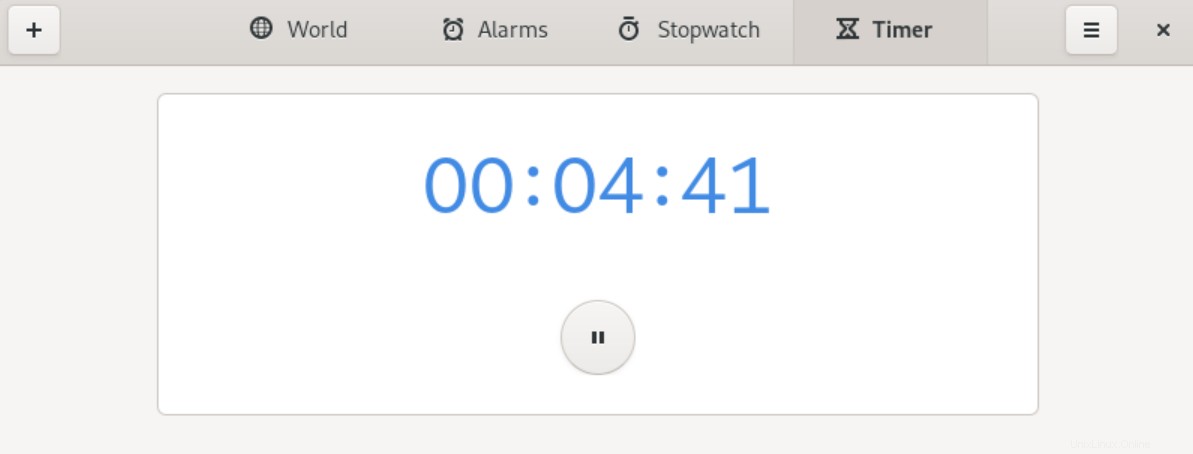
Usando la línea de comando o terminal
Puede configurar alarmas, temporizadores y cronómetros ejecutando los comandos mencionados a continuación en la terminal. Estos comandos son casi similares a todas las distribuciones de Linux. Aquí, estamos implementando en CentOS 8.
Abre la terminal usando Ctrl + Alt + t método abreviado.
Establecer temporizador en la línea de comandos
Para instalar la utilidad del temporizador, escriba el siguiente comando:
$ curl -o ~/timer https://raw.githubusercontent.com/rlue/timer/master/bin/timer
$ sudo chmod +x ~/timer
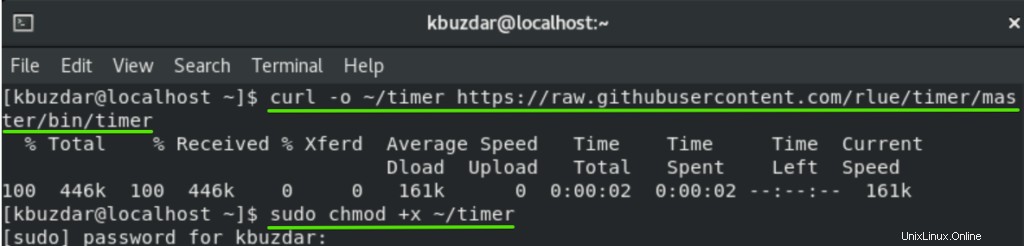
Para obtener la ayuda relacionada con el temporizador, ejecute el siguiente comando:
$ ./timer –h
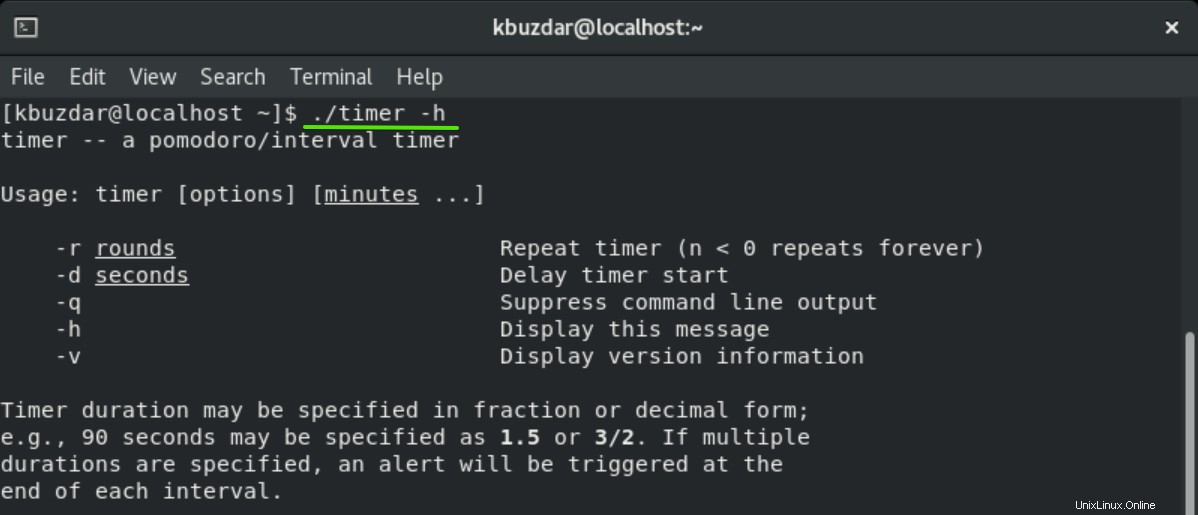
Por ejemplo, usará el siguiente comando para configurar el temporizador en 10 segundos:
$ ./timer -d 10
Para establecer el tiempo de 1 minuto usando el siguiente comando:
$ ./timer 1
Ejecutar cronómetro usando terminal
Para ejecutar el cronómetro usando la terminal, ejecute el siguiente comando en la terminal:
$ time cat
Después de ejecutar el comando anterior, no se imprimirá nada en la terminal. Cuando terminará el terminal usando las teclas de método abreviado Ctrl + C. Después de eso, verá que la duración del tiempo entre la ejecución y la finalización se muestra de la siguiente manera:
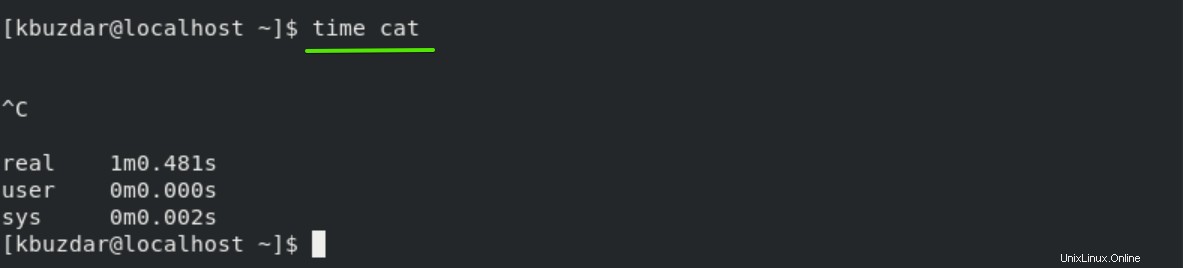
Configurar alarma usando terminal
Para configurar la alarma usando el terminal deberás realizar los siguientes pasos:
- Primero, guardará una alarma como un archivo mp3.
- Ejecute el siguiente comando para configurar el tiempo de suspensión antes de reproducir su alarma mp3.
$ dormir [x]h [x]m &&mplayer /ruta/al/archivo.mp3
Por ejemplo, desea reproducir una alarma después de 4 horas.
$ sleep 4h &&mplayer /Music/alarmtone.mp3
$ dormir 10 minutos –use este comando de terminal espere 10 minutos
$ dormir 10 s –espera terminal por 10 segundos
$ dormir 10h –Espera terminal por 10 horas
$ dormir 10 días – terminal de espera durante 10 días
Conclusión
En este artículo, ha aprendido a configurar alarmas, temporizadores y cronómetros mediante la GUI y la línea de comandos. Espero que este artículo te sea útil. Además, puede explorar más comandos de terminal. Por favor, envíenos sus comentarios en caso de cualquier problema a través de comentarios en el cuadro de comentarios.